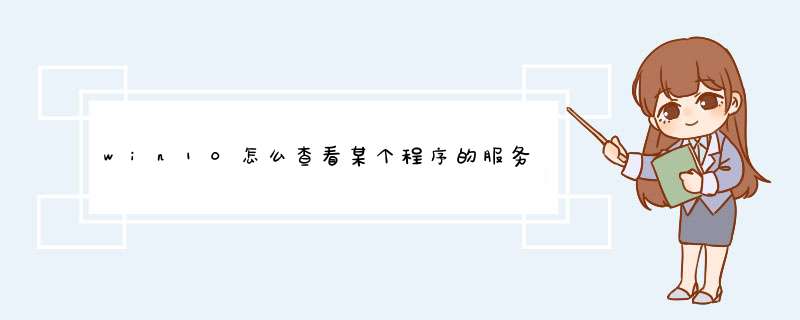
查看COM口号码的方法与Windows的版本并没有太大的关系,方法如下:
在“计算机”图标上单击右键,选择“管理”。
在“计算机管理”窗口内,单击左侧的“设备管理器”按钮。打开设备管理器的方法很多,其它方法也可以。
在设备管理器右侧,找到“端口(COM和LPT)”一项,展开它就行了,下面会显示当前计算机上已经存在的端口,括号内就是端口号。
上图中,COM1是主板后面的RS232接口,COM3我连接在电脑上的一套单片机开发板的串口,这两个都是物理端口;COM10和COM11是使用软件虚拟的端口。并不是所有的电脑显示都一样,请以实际看到的端口号和端口数量为准。
问题一:如何查看服务器所开放的端口 不论是windows机器或者是Linux机器,你都可以是用netstat命令来进行查看。参数我一般使用的是:
netstat -tunlp
问题二:怎样查看本机的开放端口 可以使用 Windows 自带的 “netstat ” 命令来查看系统开放的端口 ,另外 ,它的主要参数有 “ -a 表示显示所有连接和检测端口 , -n ”表示以数字格式来显示地址和端口号 绩 *** 作方法 :进入到命令行下面 ,输入 :netstat -an 然后回车 ,这样就会出现了很多的本机开放系统的端口了 ,其中 :Active Connections 口是指 :当前的本机连接状态 ,Proto 是指连接使用的协议名称 ,Local Address 是指本地计算机的地址和连接正在使用的端口号 ,而Foreing Address 是指 :连接该端口的远程计算机的IP地址和其端口号 ,State 就是表明 TCP 的连接状态了 。你可以通过查找看到后面几行的监听端口是 UDP 协议的 ,所以它也就就没有状态显示了 。最后 ,如果我们在今后使用电脑中知道木马使用的端口号 ,而在这里发现该端口号是打开的 ,并且其处于监听状态 ,那么 ,你就可以判断是中了什么木马了 ,比如说 :7626 -是冰河木马默认监听端口等等 。我的命令提示符中没有 :Foreing Address 这一远程计算机端口这一项 ,因为我已经将它通过注册表远程等禁用了 。 不对之处还望指正啦 。好了 ,再见 !
问题三:win7版系统中怎样查看系统开放的端口? netstat (空格)-a(空格) -n。。你没加空格
问题四:根据IP如何查看别人开放的所有端口? 用一个什么scan锭什么~~ 抱歉我忘记了 ~~你去什么黑客网站上看看 ~ 不过你说别骂人 但我还是想说 别干坏事 拿它玩玩不要紧~~~~
问题五:如何查看本机开放的网络端口 依次点击“开始→运行”,键入“cmd”并回车,打开命令提示符窗口。在命令提示符状态下键入“netstat -a -n”,按下回车键后就可以看到以数字形式显示的TCP和UDP连接的端口号及状态。
Netstat -a -e -n -o -s-an
-a 表示显示所有活动的TCP连接以及计算机监听的TCP和UDP端口。
-e 表示显示以太网发送和接收的字节数、数据包数等。
-n 表示只以数字形式显示所有活动的TCP连接的地址和端口号。
-o 表示显示活动的TCP连接并包括每个连接的进程ID(PID)。
-s 表示按协议显示各种连接的统计信息,包括端口号。
-an 查看所有开放的端口
问题六:如何查看端口+如何关闭开放端口 一、查看已开放的端口:
1、借助系统自带MS-DOS命令查看开放的端口(Win2000/XP/server2003)
在开始-运行-输入cmd,打入netstat -an(注意-前有个小空格),在IP地址“,”后面就是端口号了。(-a表示显示当前所有连接和侦听端口,-n表示以数字格式显示地址和端口号)
小常识:TCP(Tran ission Control Protocol,传输控制协议)和UDP(User Datagram Protocol,用户数据包协议)都是网络上传输数据的通信协议,UDP协议面向非连接,而TCP协议面向连接,他们各自的端口号是相互独立的,列如 TCP可以有个255端口,UDP也可以有个255端口,他们两者并不冲突的。
2、借助第三方软件查看开放的端口
(1)例如:Active Ports(SmartLine出品):可以用来监视所有打开的TCP/IP/UDP端口,将你所有端口显示出来,还显示所有端口以及对应的程序所在的路径,查看本地IP和远端IP(试图连接你电脑的IP)是否正在活动。
(2)列如:fpor命令行工具:特点小巧,但功能不亚于Active Ports哦,同样可以查看端口与相应程序路径。显示模式为:Pid Process Port Proto Path ,392 svchost -> 113 TCP,C:\WINNT\system32\vhosexe 。
(3)例如:防火墙或反毒工具的网络活动显示:比如瑞星防火墙就能及时刷新开放的端口和相关进程,反间谍专家也有此功能,这样的软件很多,就不一一举出了。
二、限制或关闭端口的方法:
1、通过系统自带功能“限制开放”需要的端口(Win2000/XP/server2003)
通过系统自有的“TCP/IP筛选功能”限制服务器端口,控制面板-网络连接-“本地连接”-右键-属性,然后选择internet(tcp/ip)- 属性-高级-选项-选中TCP/IP筛选-属性,在这里分为3项,分别是TCP、UDP、IP协议,假设我的系统只想开放21、80、25、110这4个端口(qq为4000端口),只要在“TCP端口”上勾选“只允许”然后点击“添加”依次把这些端口添加到里面,然后确定,重新启动后生效。
2、通过系统自带防火墙增加“允许通过”的端口
(1)未升级SP2的WINXP/Server2003
控制面板-网络连接-本地连接-属性-高级,把“Inernet连接防火墙”下面的选项勾选上,这样防火墙就自动启动了,点击“设置”,我们可以在“高级设置”窗口的“服务”选项卡中点击“添加”按钮,在“服务设置”对话框中,把服务描述、计算机名或IP地址、端口号、是TCP or UDP,填完后打勾确认,如果不需要了去掉勾确认。(防火墙启动以后“本地连接”图标会出现一个可爱的小锁头。)
(2)升级WIin XP SP2的Windows XP
控制面版-windows防火墙-例外-添加端口,在取名后,输入端口号,确认TCP或者UDP协议,然后确认,在你取名的这个设置前打勾,表示允许通过此端口,不打勾表示不例外。
3、利用带有的“本地安全策略”功能关闭端口(WINXP HOME版本无此功能)
关闭TCP:135(Win2000、WinXP防止RPC135溢出漏洞)、139、445(注册表 “HKEY_LOC>>
问题七:怎么查看电脑开了哪些端口 查看电脑开了哪些端口
一、如何查看电脑开放了哪些端口
1、利用netstat命令
Windows提供了netstat命令,可以显示当前的 TCP/IP 网络连接情况。
XP 方法:开始――程序――附件――命令提示符,进入DOS窗口,输入命令 netstat -na 回车,就可以显示本机连接情况及打开的端口。
(win 7 方法:开始―点―运行,在运行窗口里输入 CMD 回车,进入DOS窗口,输入命令 netstat -na 回车,就可以显示本机连接情况及打开的端口。)其中Local Address代表本机IP地址和打开的端口号,Foreign Address是远程计算机IP地址和端口号,State表明当前TCP的连接状态。
2使用端口监视软件如安全监视工具VStat,它除了展示所有的网络活动之外,还可以标明系统路径、查询属性,以便寻找文件。允许你关闭任何现有 TCP 和 UDP 连接的建立和终止活动。
二、如何永久关闭一些危险木马端口
每一项服务都对应相应的端口,一般默认所用服务都是开启的――对于个人用户来说确实没有必要。
端口就像一所房子(服务器)的几个门一样,不同的门通向不同的房间(服务器提供的不同服务)。我们常用的 FTP默认端口为21,而网页一般默认端口是80。但是我们往往打开一些容易被侵入的端口服务,比如139等;还有一些木马程序,比如冰河、BO、广外等都是自动开辟一个您不察觉的端口。那么,只要我们把自己用不到的端口全部封锁起来,不就杜绝了这些非法入侵吗?
1、“控制面板”的“管理工具”中的“服务”中来配置,禁用不需要的服务,对应的端口也就关闭了。
提醒:对于个人用户强烈建议关闭sever服务(可以禁止空连接)
2、利用“TCP/IP筛选”功能限制服务器的端口。
方法:本地连接属性――Internet协议(TCP/IP)――属性――高级――高级TCP/IP设置――项选――TCP/IP筛选
在d出的对话框里选择“启用TCP/IP筛选”的复选框,然后把左边“TCP端口”上的“只允许”选上。
3、运行gpeditmsc,在计算机配置――windows设置――安全设置――IP安全策略中进行手动设置。
提醒:其中有多个策略,只能指派当前的一种策略。
4、使用ipseccmd屏蔽不安全的端口。
它的主要作用是设置你的筛选规则,为它指定一个名称,同时指定一个策略名称,所谓策略不过是一组筛选规则的 而已。比如你要封闭TCP3333端口的数据双向收发,使用命令:
ipseccmd -w REG -p Block default ports -r Block TCP/3333 -f +0:3333:TCP -n BLOCK -x
常用的参数如下:
-w reg 表明将配置写入注册表,重启后仍有效。
-p 指定策略名称,如果名称存在,则将该规则加入此策略,否则创建一个。
(注意最好使用同一策略名,因为系统的IP安全策略以最后添加的为准)
-r 指定规则名称。
-n 指定 *** 作,可以是BLOCK、PASS或者INPASS,必须大写。
-x 激活该策略。
-y 使之无效。
-o 删除。
-p 指定的策略。
-f 设置过滤规则。
-y 删除规则。
方法:把程序ipseccmd拷贝到C:/WINDOWS/system32目录下,直接使用命令提示附执行就可以了。
有帮助请采纳下,选为满意答案,谢谢!>>
问题八:如何查看主机所开放的端口运行的服务 如何查看Windows服务所对应的端口
一、查看端口号:这里我们以win8下的任务管理器为例。 打开任务管理器(在桌面最下面的“任务栏”右击鼠标):
在任务管理器界面中,选择“详细信息”。这时“PID”对应的一列即为自己电脑已开放的端口号,除此之外,我们还可以看到这个开放的端口所对应的程序。二、添加新的端口号:在“控制面板”下打开“windows防火墙”设置,选择“高级设置”:
选择“入站规则”,在窗口的右侧单击“新建规则”:
在“协议和端口”一项中,选择“端口”:
最后,根据我们所开放的端口的类型(TCP还是UDP),然后在“特定本地端口”中输入我们要增加的端口号的数值即可。
问题九:如何查看对方某个端口是否开放 1、百度”站长工具“,点击打开。
2、然后点击导航里的”其他工具“,选择”端口扫描“。
3、输入IP地址或者川名,点击”查询“即可。
问题十:如何查看本机开放的所有端口? 依次点击“开始→运行”,键入“cmd”并回车,打开命令提示符窗口。在命令提示符状态下键入“netstat -a -n”,按下回车键后就可以看到以数字形式显示的TCP和UDP连接的端口号及状态。Netstat -a -e -n -o -s-an-a 表示显示所有活动的TCP连接以及计算机监听的TCP和UDP端口。-e 表示显示以太网发送和接收的字节数、数据包数等。-n 表示只以数字形式显示所有活动的TCP连接的地址和端口号。-o 表示显示活动的TCP连接并包括每个连接的进程ID(PID)。-s 表示按协议显示各种连接的统计信息,包括端口号。-an 查看所有开放的端口
查看本地计算机开放端口,可以使用netstat命令,具体 *** 作步骤如下:
1、单击屏幕左下角“开始”菜单
2、点击“运行”,也可以使用键盘上的WIN+R组合键快速调出“运行”栏
3、在“运行”栏输入“CMD",然后单击“确定”
4、d出windows的DOS界面
5、在光标处输入“netstat“,然后回车,即可显示本机的端口号。
我们还可以借助软件来查看,比如Tcpview、Port Reporter等,以Tcpview为例,介绍下软件查看本地计算机开放端口号的方法:
1、双击运行”Tcpview“程序
2、程序会自动扫描并显示端口号。
:
在网络技术中,端口(Port)包括逻辑端口和物理端口两种类型。物理端口指的是物理存在的端口,如ADSL Modem、集线器、交换机、路由器上用 于连接其他网络设备的接口,如RJ-45端口、SC端口等等。
逻辑端口是指逻辑意义上用于区分服务的端口,如TCP/IP协议中的服务端口,端口号的范围从0到65535,比如用于浏览网页服务的80端口,用于FTP服务的21端口等。由于物理端口和逻辑端口数量较多,为了对端口进行区分,将每个端口进行了编号,这就是端口号。
(更新)您要看到PID对应的是哪个程序的端口,只需要在任务管理器中,选择查看\列,在”列”选项卡中,把PID号勾上,就可以在任务管理器中看到进程的PID号了希望对您有用
在CMD里面输入netstat -ano
可以找到端口和应用程序对应的PID号
再打开任务管理器,选到进程,选择查看\列,把PID号钩选,就可以看到响应进程的PID号了 ``再去对比就行了
希望对你有帮助
可能是命令没有输入正确哦~~`
注意netstat 跟-ano之间有一个空格哦~`
是netstat -ano
另外:不知道您是什么系统,怎么会出现英文的解释
(!!参数分开打也可以,比如netstat -o就会显示出进程ID)
对应的中文解释是:
显示协议统计信息和当前 TCP/IP 网络连接。
NETSTAT [-a] [-b] [-e] [-n] [-o] [-p proto] [-r] [-s] [-v] [interval]
-a 显示所有连接和监听端口。
-b 显示包含于创建每个连接或监听端口的
可执行组件。在某些情况下已知可执行组件
拥有多个独立组件,并且在这些情况下
包含于创建连接或监听端口的组件序列
被显示。这种情况下,可执行组件名
在底部的 [] 中,顶部是其调用的组件,
等等,直到 TCP/IP 部分。注意此选项
可能需要很长时间,如果没有足够权限
可能失败。
-e 显示以太网统计信息。此选项可以与 -s
选项组合使用。
-n 以数字形式显示地址和端口号。
-o 显示与每个连接相关的所属进程 ID。
-p proto 显示 proto 指定的协议的连接;proto 可以是
下列协议之一: TCP、UDP、TCPv6 或 UDPv6。
如果与 -s 选项一起使用以显示按协议统计信息,proto 可以是下列协议
之一:
IP、IPv6、ICMP、ICMPv6、TCP、TCPv6、UDP 或 UDPv6。
-r 显示路由表。
-s 显示按协议统计信息。默认地,显示 IP、
IPv6、ICMP、ICMPv6、TCP、TCPv6、UDP 和 UDPv6 的统计信息;
-p 选项用于指定默认情况的子集。
-v 与 -b 选项一起使用时将显示包含于
为所有可执行组件创建连接或监听端口的
组件。
interval 重新显示选定统计信息,每次显示之间
暂停时间间隔(以秒计)。按 CTRL+C 停止重新
显示统计信息。如果>>
如何查看电脑各个程序的端口号?
任务管理器查看;
首先我们有点电脑下方的任务栏,找到任务管理器打开
进入任务管理器之后我们,我们在上方的菜单栏里选择右方第三个服务选项。在下方的进程数哪里我们可以查看到当前运行的进程总数。
进入服务选项之后我们可以看到左边是程序运行的名称,右边有一个PID这个就是相应的运行程序的端口号,我们可以点击PID,进行升序或者降序排列端口号显示方便我们观察。
软件查看端口号;
首先我们要保证自己电脑上有安全软件,360,百度安全卫士,QQ管家都可以,如果没有我们打开百度,输入360进行下载安装。
下载安装完成后,我们点击程序图标运行程序,进入360安全卫士主界面。
进入安全卫士主界面之后,我们点击右下方功能栏里的更多选项,进入更新应用栏。
进入更多应用工具界面之后,我们点击上方的我的工具,进入我的工具列表界面,在列表中选择流量防火墙功能,
进入流量防火墙界面之后我们点击上方的网络连接服务,然后我们在下方列表中就可以查看到运行程序的本地端口号,POrt号。
使用lsof命令
具体方法:
lsof -i :port_number |grep "(LISTEN)"
-i是用来查找和网络相关的文件,":"号是必须的,它是标志你查找的是一个端口。port_number就是你要查找的端口号,譬如你要查找是否 有程序占用了oracle的监听端口1521,就可以使用lsof -i :1521 |grep "(LISTEN)"。如果有程序已经占用了,那么下面打印的第二个字段就是该程序的进程id,第一个字段是进程的名字。
如果只有losf -i :port_number可能会查到很多应用程序,但这些程序实际并没有占用你指定的端口,这些端口只是连接到本机器或者别的机器的该端口。所以要grep "(LISTEN)“,因为一个端口只可能被一个程序占用的,所以这种方法是可靠的。
以上就是关于win10怎么查看某个程序的服务端口占用全部的内容,包括:win10怎么查看某个程序的服务端口占用、怎么查看开放的端口、怎么查本地计算机的端口号等相关内容解答,如果想了解更多相关内容,可以关注我们,你们的支持是我们更新的动力!
欢迎分享,转载请注明来源:内存溢出

 微信扫一扫
微信扫一扫
 支付宝扫一扫
支付宝扫一扫
评论列表(0条)